Win10关闭office上载中心的方法
office是一款由微软公司研发推出的一款适用用Windows系统的办公型软件套餐,而其中主要包含了我们常见的 Word、Excel、Powerpoint等软件。在我进行办公的时候给我们带来了极大的便利。然而很多用户在安装office2013软件的时候,office2013上载中心也一并安装在了我们的电脑中,office2013上载中心主要等功能就是在于能将我们进行编辑的文件实施备份,从而在使用的时候更加的方便快捷。可是有一些用户在使用的时候,就会担心office2013上载中心会将文件的内容进行泄密,因此就像将这个功能实施关闭。然而很多用户都不知道怎么将office2013上载中心实行关闭,下面小编就将在Win10系统中的ice2013上载中心关闭方法分享给大家,希望大家能够喜欢。
 具体操作如下
具体操作如下1、首先使用鼠标右键点击打开“开始”菜单的选项栏,然后在选项栏中点击“控制面板”的选项并进入;
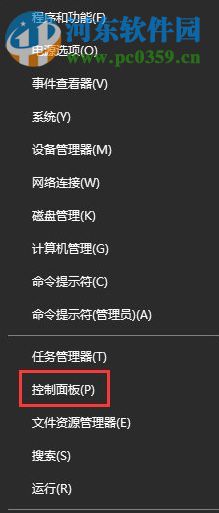
2、随后在打开的“控制面板”窗口中将“查看方式”设定为“大图标”的模式,然后在窗口中找到“管理工具”并点击打开;
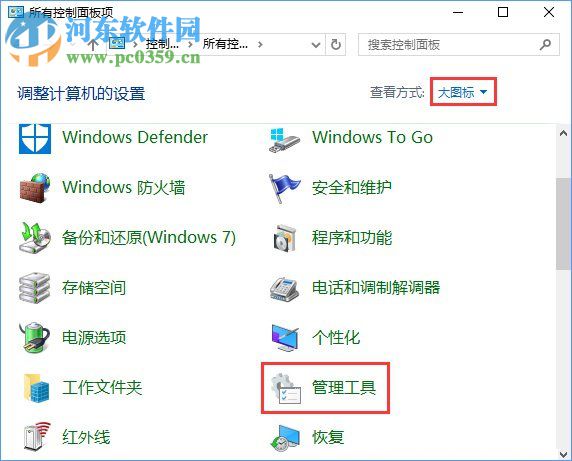
3、接着在打开的管理工具的列表中找到“任务计划程序”的选项,并点击打开;
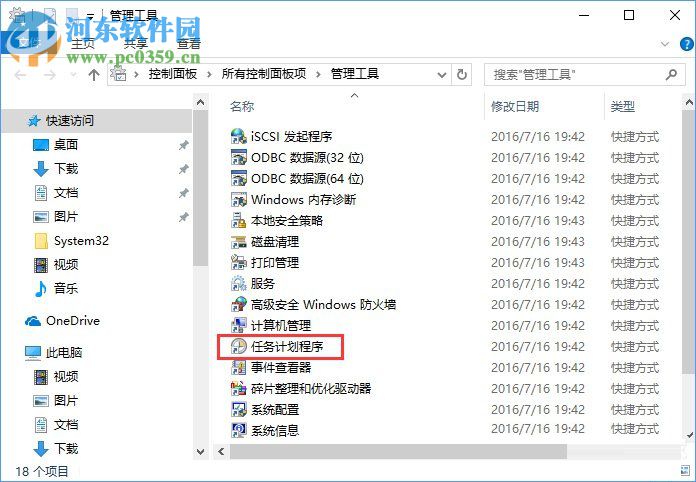
4、然后在“任务计划程序”的窗口界面点击侧左侧的“任务计划程序库”,在接下来打开的列表中找到“MicrosoftOffice 15 Sync Maintenance”,并使用鼠标右键点击,在打开的选项栏中选项删除,随后会弹出一个窗口,点击“是”即可。
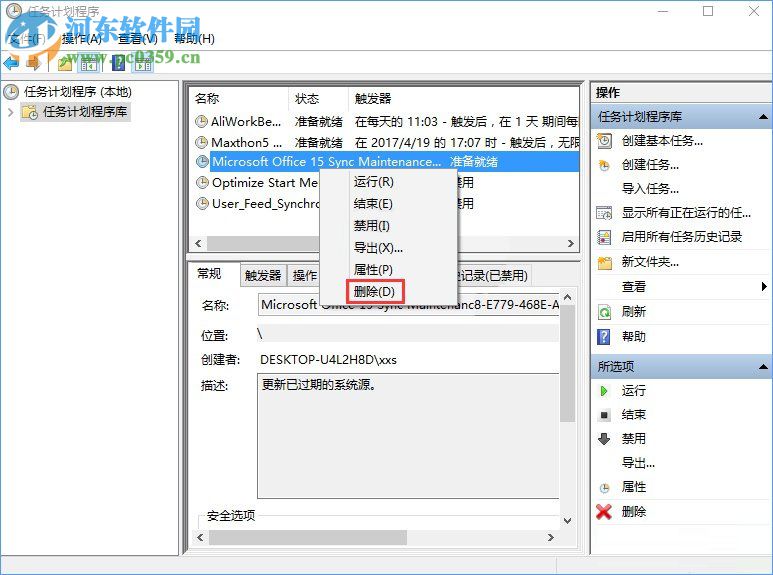
上述就是关于在Win10系统中关闭office2013上载中心的操作方法,只需将“任务计划程序”窗口中的“MicrosoftOffice 15 Sync Maintenance”进行删除,就可以将上载中心实施关闭。想获取更多的电脑操作方法及软件的使用教程,敬请关注好吧啦网,我们将竭诚为你解答。

 网公网安备
网公网安备